macOS poseduje praktičnu opciju nazvanu „Ušteda energije“. Ova funkcija omogućava da vaš računar i ekran pređu u stanje mirovanja nakon određenog perioda neaktivnosti. Sami možete podesiti dužinu trajanja tog perioda, birajući između nekoliko minuta ili čak par sati. Takođe, ukoliko to želite, možete aktivirati opciju da se i hard disk stavi u stanje mirovanja. Pored navedenog, „Ušteda energije“ nudi i dodatnu korisnu funkciju – mogućnost zakazivanja automatskog gašenja ili prebacivanja Mac računara u stanje mirovanja. Možete podesiti da se vaš Mac automatski gasi, ide na spavanje ili se ponovo pokreće u bilo koje doba dana ili nedelje, bilo svakodnevno ili periodično. Iako je proces podešavanja jednostavan, opcija se ne nalazi na sasvim očiglednom mestu. U nastavku je objašnjeno kako možete zakazati ove radnje na svom Mac-u.
Najpre, otvorite aplikaciju „System Preferences“ (Sistemske postavke). U glavnom prozoru sa postavkama, pronađite i izaberite opciju „Energy Saver“ (Ušteda energije). Ikonica ove opcije je simbol sijalice i nalazi se u drugom redu podešavanja.
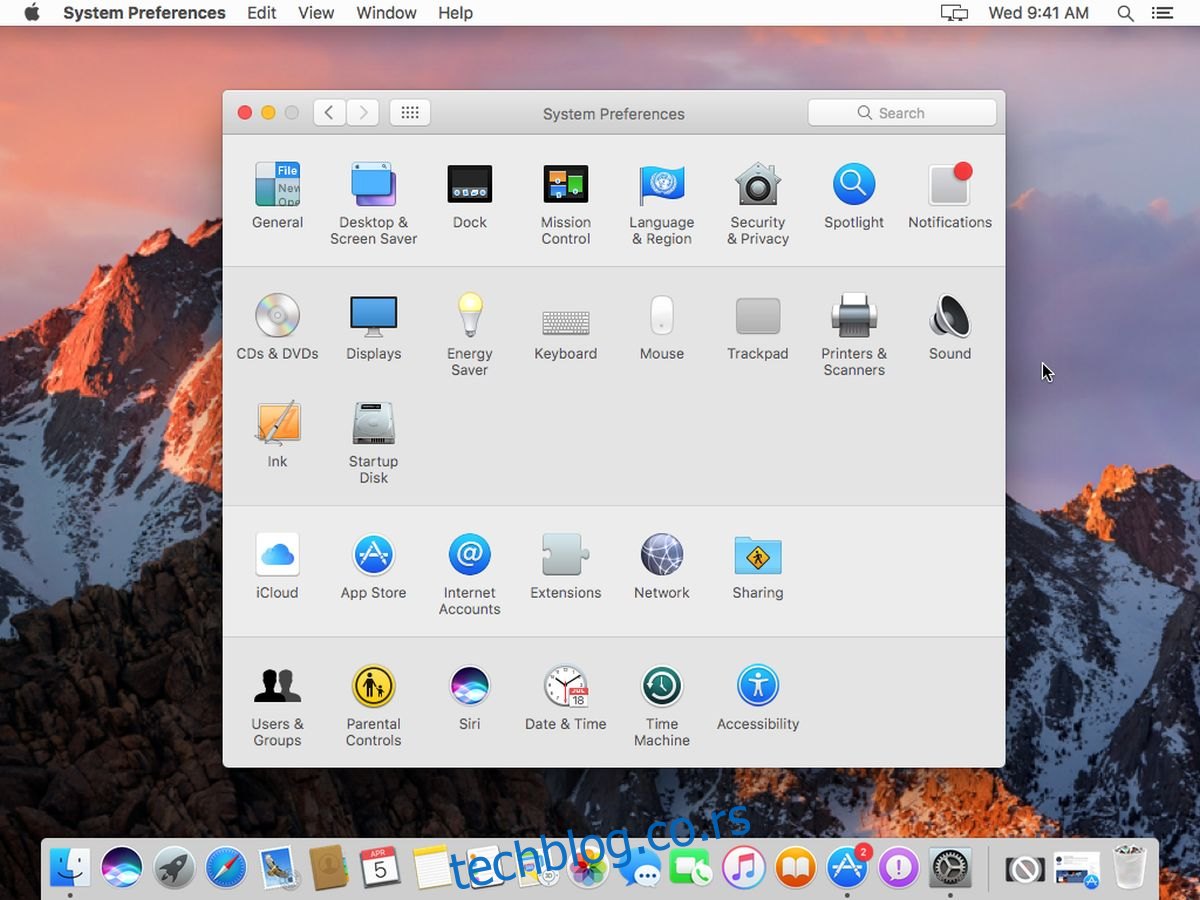
Kada otvorite panel sa podešavanjima za uštedu energije, u donjem desnom uglu pronađite i kliknite na dugme „Schedule“ (Raspored).
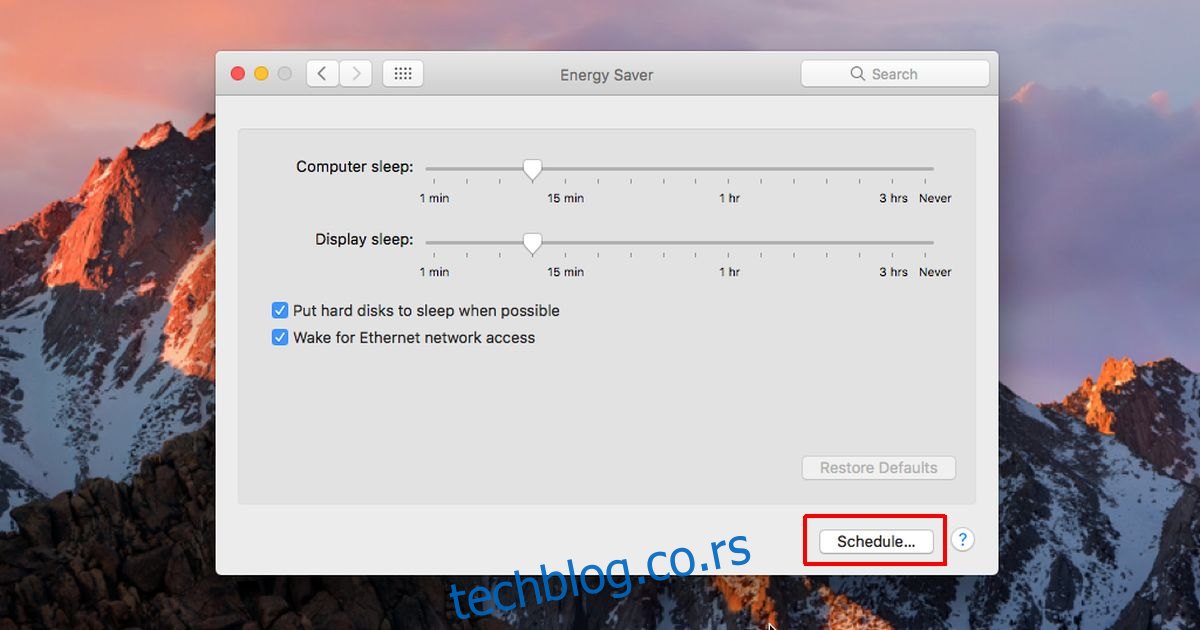
Otvara se novi panel na kojem možete zakazati da se vaš Mac ugasi, ode na spavanje ili se ponovo pokrene. Na ovom ekranu imate dve glavne opcije: „Start up or wake“ (Pokreni ili probudi) i „Sleep or Shut Down“ (Spavaj ili isključi). Aktivirajte opciju „Sleep“ (Spavanje). Iz padajućeg menija izaberite „Sleep“ (Spavanje), „Shut Down“ (Isključi) ili „Restart“ (Ponovo pokreni). Zatim, izaberite kada želite da vaš Mac ode na spavanje ili se isključi, npr. svakog dana u određeno vreme, i podesite tačno vreme. Na kraju kliknite na „OK“ i to je to, podešavanje je završeno.
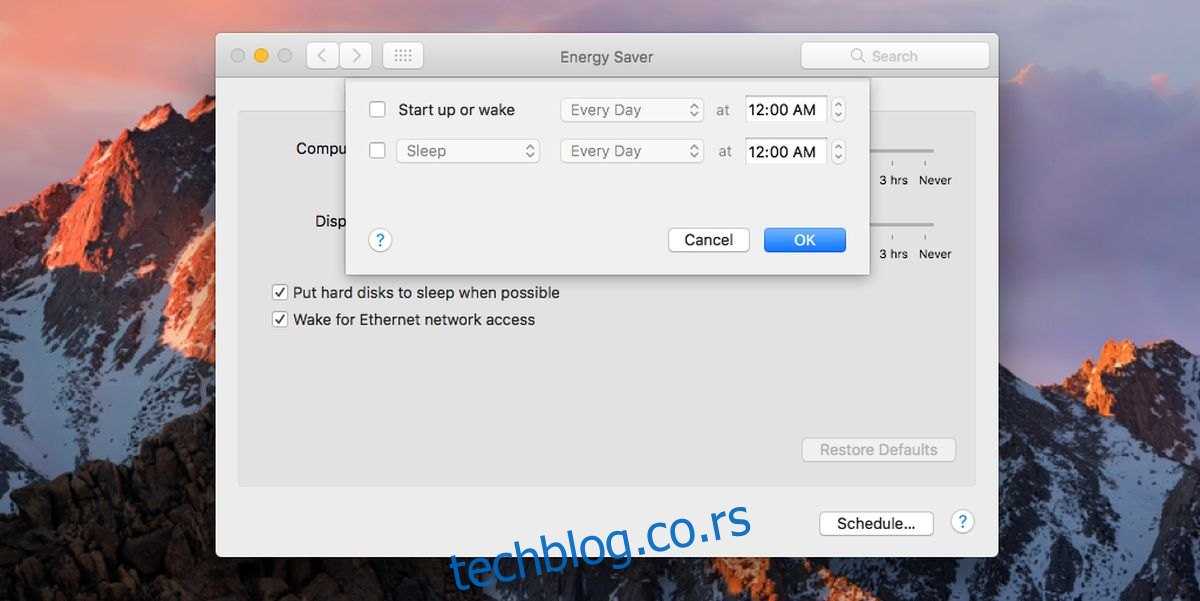
Na isti način možete zakazati i vreme kada će se vaš Mac uključiti ili probuditi iz stanja mirovanja. Ova opcija funkcioniše samo ako je vaš Mac povezan na izvor napajanja, što je logično, budući da računar ne može da se pokrene ukoliko nema struju. Sistem neće dozvoliti zakazivanje uključivanja ili buđenja ukoliko koristite MacBoook na bateriju.
Važno je napomenuti da postavke za uštedu energije na vašem Mac računaru mogu izgledati malo drugačije od onih na prikazanim snimcima ekrana. Ukoliko koristite MacBook, u podešavanjima za uštedu energije biće prikazana i kartica „Battery“ (Baterija). Bez obzira na to koje opcije su vam dostupne, dugme „Schedule“ (Raspored) će uvek biti prisutno.
Jedna bitna napomena u vezi sa ovom funkcijom: ukoliko vaš Mac već spava, neće moći da se ugasi prema postavljenom rasporedu. Dakle, ako ručno stavite vaš računar u stanje mirovanja pre nego što odete od njega, nemojte očekivati da će se funkcija gašenja prema rasporedu aktivirati u željeno vreme.